ERP系统操作指南.docx
《ERP系统操作指南.docx》由会员分享,可在线阅读,更多相关《ERP系统操作指南.docx(33页珍藏版)》请在冰豆网上搜索。
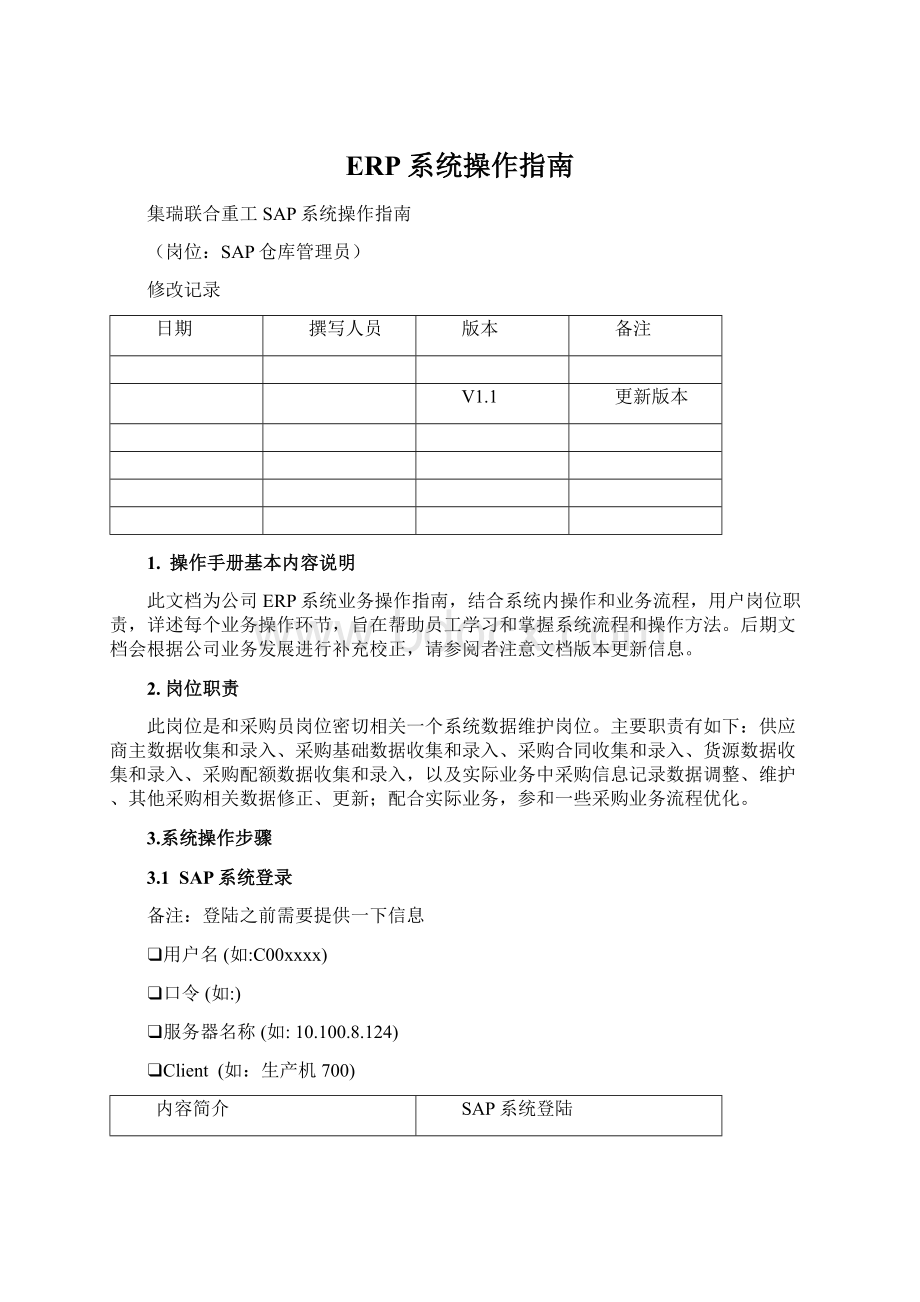
ERP系统操作指南
集瑞联合重工SAP系统操作指南
(岗位:
SAP仓库管理员)
修改记录
日期
撰写人员
版本
备注
V1.1
更新版本
1.操作手册基本内容说明
此文档为公司ERP系统业务操作指南,结合系统内操作和业务流程,用户岗位职责,详述每个业务操作环节,旨在帮助员工学习和掌握系统流程和操作方法。
后期文档会根据公司业务发展进行补充校正,请参阅者注意文档版本更新信息。
2.岗位职责
此岗位是和采购员岗位密切相关一个系统数据维护岗位。
主要职责有如下:
供应商主数据收集和录入、采购基础数据收集和录入、采购合同收集和录入、货源数据收集和录入、采购配额数据收集和录入,以及实际业务中采购信息记录数据调整、维护、其他采购相关数据修正、更新;配合实际业务,参和一些采购业务流程优化。
3.系统操作步骤
3.1SAP系统登录
备注:
登陆之前需要提供一下信息
❑用户名(如:
C00xxxx)
❑口令(如:
)
❑服务器名称(如:
10.100.8.124)
❑Client(如:
生产机700)
内容简介
SAP系统登陆
1.双击登录图标;弹出登录界面,选中需要登录正式系统或测试系统—双击登录--弹出新界面,填入客户端、用户、口令回车
2.服务器设置:
新建服务器,输入描述、应用程序服务器地址、实例编号、系统标识,完成。
3.SAP账号密码修改:
在登录界面,输入客户端、用户、口令后点击新密码
3.2SAP系统常规图标和快捷键
内容简介
常用图标、快捷键、快捷键控制
常用图标
快捷操作
操作符
快捷键控制
1.快捷剪切和粘贴设置:
单击定制本地布局按钮,选中快捷剪切和粘贴
2.控制历史输入数据利用如图二
3.显示SAP路径中事务码:
点击附加-设置,或者输入Shift+F9,勾选“示技术名称”,确认。
如图三:
4.显示技术代码:
适用于各界面内代码显示如图四
(图一)
(SAP720版本系统本地布局设置为乱码,暂时无图)
(图二)
(图三)
(SAP720版本系统本地布局设置为乱码,暂时无图)
(图四)
4.业务指南
4.1一般材料基本操作
内容简介
一般材料采购订单
操作路径
后勤->物料管理->采购->采购订单->创建->ME21N
事务代码
ME21N
进入界面两种方法:
1.ME21N
2.路径:
后勤->物料管理->采购->采购订单->创建->ME21N
在采购订单类型中选择【KCL非生产物料采购订单】、供应商代码(如图,1aa)、订单抬头(采购组织、采购组、公司代码),然后在下面表格中输入物料编码、采购数量、工厂、库存地点,检查无误后点击保存按钮
,保存成功后,
4.2采购订单审批、收货
内容简介
采购订单审批
操作路径
后勤->物料管理->采购->采购订单->批准->ME28
事务代码
ME28
两种方法:
1.ME28
2.路径
后勤->物料管理->采购->采购订单->批准->ME28
输入审批代码:
01.采购审批
凭证编号:
即
采购订单号
F8或闹钟按钮执行
选中需要审批条目,点击“审批+存盘”则出现审批已保存
对采购订单收货:
MIGO
回车
点击ok,弹出凭证OK,
点击保存按钮,弹出物料凭证已过账
4.3一般材料采购订单发货
内容简介
采购订单发货
操作路径
后勤->物料管理->库存管理->货物移动->收货->MB1A
事务代码
MB1A
两种方法:
1.MB1A
2.后勤->物料管理->库存管理->货物移动->收货->MB1A
输入移动类型:
201(从仓库到成本中心花费)
库存地点:
9071:
行政库
此页面库存地点指是发货方。
回车进入下一个界面
输入成本中心:
接收方库存地点:
输入物料及其数量
回车即可,点击保存,弹出凭证已记账
5料出、入库操作
5.1辅料出库操作
内容简介
辅料出库(生产线领用)
操作路径
后勤->物料管理->库存管理->货物移动->收货->MB1A
事务代码
MB1A
两种方法:
1.MB1A
2.后勤->物料管理->库存管理->货物移动->收货->MB1A
输入移动类型
工厂
回车
输入成本中心
物料
数量
信息填写完整,点击保存按钮,提示凭证已记账
5.2辅料
内容简介
辅料入库
操作路径
后勤->物料管理->库存管理->货物移动->MIGO
事务代码
MIGO
两种方法:
1.MIGO
2.路径:
后勤->物料管理->库存管理->货物移动->MIGO
此处操作参照4.2采购订单收货。
5.3辅料库之间物料领用
内容简介
辅料库领用
操作路径
后勤->物料管理->库存管理->货物移动->MB1B
事务代码
MB1B
两种方法:
1.MB1B
2.路径:
后勤->物料管理->库存管理->货物移动->MB1B
输入移动类型:
311
工厂:
9000
库存地点:
此处库存地点为发货仓库库存地点
接受库存地:
物料
数量
回车
弹出凭证已记账
6线边库料废、工废、合格品退库操作
6.1线边库料废
内容简介
线边库料废(退货给供应商,此处将物料移库到瑞集物流代管库)
操作路径
后勤->物料管理->库存管理->货物移动->MB1B
事务代码
MB1B
两种方法:
1.MB1B
2.路径:
后勤->物料管理->库存管理->货物移动->MB1B
输入移动类型:
412K(从代销到本公司转移过账-冲销)
工厂:
9000
库存地点:
不合格品库存地点
(发出仓库为各车间线边库9001-9041;
接收仓库为瑞集物流各车间不合格品代管库9064-9066)
回车
输入供应商:
发货仓储地点:
物料及其数量
点击保存即可。
6.2线边库工费处理
内容简介
工费处理
操作路径
后勤->物料管理->库存管理->货物移动->MB1B
事务代码
MB1B
两种方法:
1.MB1B
2.路径:
后勤->物料管理->库存管理->货物移动->MB1B
输入移动类型:
311(库存地点一步转移)
库存地点:
此处为发货库存地点
分别输入:
接收库存地:
废品库
物料、
数量
点击回车,保存即可,弹出凭证已记账
6.3合格品退库
内容简介
合格品退库
操作路径
后勤->物料管理->库存管理->货物移动->MB1B
事务代码
MB1B
两种方法:
1.MB1B
2.路径:
后勤->物料管理->库存管理->货物移动->MB1B
输入移动类型:
412K
库存地点:
此处库存地点为接收库存地点
分别输入:
供应商:
发货地点:
物料
数量
点击保存即可
7特殊领料(试制工厂、营销公司)
7.1试制工厂线边领料
内容简介
试制工厂线边领料(工厂和工厂之间货物移动)
操作路径
后勤->物料管理->库存管理->货物移动->MB1B
事务代码
MB1B
两种方法:
1.MB1B
2.路径:
后勤->物料管理->库存管理->货物移动->MB1B
输入移动类型:
301(工厂到工厂一步转移)
工厂:
输入发货工厂
输入收货工厂:
8000
接受库存地:
8101
物料、数量
点击保存即可弹出凭证已记账
7.2营销公司PDC线边库领料
内容简介
营销公司线边库领料
操作路径
后勤->销售和分销->销售->订单->VA01
事务代码
VA01
两种方法:
1.VA01
2.路径:
后勤->销售和分销->销售->订单->VA01
订单类型:
ZCOR:
底盘销售订单
ZPOR:
配件销售订单
ZCCL:
重工原材料让售
对销售订单进行交货:
事物代码:
VL01N
输入:
装运地点9010
订单:
日期:
输入商店:
9001
点击编辑-不完整日志,提示凭证OK,点击保存即可
VL02N
对交货单发货过账
7.3营销公司加换装
内容简介
成本中心投料
操作路径
后勤->物料管理->库存管理->货物移动->MB1A
事务代码
MB1A
两种方法:
1.MB1A
2.路径:
后勤->物料管理->库存管理->货物移动->MB1A
输入移动类型:
201
工厂:
8000
库存地点:
8103
回车
成本中心:
输入物料:
数量
回车
点击保存即可
8凭证处理(查询、冲销)
8.1单个凭证查询
内容简介
单个凭证查询
操作路径
后勤->物料管理->库存盘点->环境->MB03
事务代码
MB03
两种方法:
1.MB03
2.路径:
后勤->物料管理->库存盘点->环境->MB03
输入物料凭证
回车
回车
显示物料相关操作
8.2批量查询物料凭证
内容简介
单个凭证查询
操作路径
后勤->物料管理->库存管理->环境->清单显示->MB51
事务代码
MB51
两种方法:
1.MB03
2.路径:
后勤->物料管理->库存管理->环境->MB51
输入物料
工厂
库存地点
物料可以输入多个,如图所示:
点击粘贴、执行
点击此处将会将会显示物料具体变式
具体显示物料凭证清单
8.3物料凭证冲销
内容简介
凭证冲销
操作路径
后勤->物料管理->库存管理->物料凭证->MBST
事务代码
MBST
两种方法:
1.MBST
2.路径:
后勤->物料管理->库存管理->物料凭证->MBST
输入需要冲销物料凭证:
回车
点击保存,提示凭证已记账
9库存查询
9.1查询仓库库存
内容简介
仓库库存
操作路径
后勤->物料管理->库存管理->环境->库存->MB52
事务代码
MB52
两种方法:
1.MB52
2.路径:
后勤->物料管理->库存管理->环境->库存->MB52
输入
物料:
工厂:
库存地点:
9.2查询物料库存
内容简介
物料库存
操作路径
后勤->物料管理->库存管理->环境->库存->MMBE
事务代码
MBBE
两种方法:
1.MB52
2.路径:
后勤->物料管理->库存管理->环境->库存->MB52
输入
物料:
工厂:
库存地点: